Hoy en día, puede ser muy difícil hacer un seguimiento del interés de su audiencia y del rendimiento en las redes sociales. Crear nuevas publicaciones y adaptarse a cada plataforma puede llevar mucho tiempo y ser exigente cuando otras tareas requieren su compromiso total. Anticipándonos a las necesidades de nuestros clientes, Timely ofrece integraciones nativas para hacer que publicar en las redes sociales sea pan comido. En esta publicación, aprenderá cómo publicar eventos en LinkedIn automáticamente.
1. Tareas automatizadas de redes sociales
Aunque las plataformas de redes sociales tienen diferentes formatos de publicación y enfoques de marketing, no es necesario que trabaje continuamente en la promoción de su evento para todos ellos. Las herramientas de automatización de redes sociales pueden ayudarlo a publicar contenido de eventos en varias plataformas a la vez. De hecho, le permiten publicar contenido sin necesidad de iniciar sesión en su cuenta y copiar toda la información para publicar uno por uno.
Cuando se utiliza Timely software para publicar eventos en línea, también puede contar con integraciones nativas para optimizar la publicación de sus eventos en las redes sociales, como Facebook y LinkedIn.
2. Autorización Timely para publicar eventos en LinkedIn
LinkedIn es la red social para negocios más popular que puedes encontrar. Al compartir sus eventos de negocios con sus conexiones, puede mejorar su red segmentada y promocionar sus eventos de negocios con personas que comparten los mismos intereses que usted. Así es como puedes publicar tu evento en LinkedIn:
- En tu Timely panel de control, haga clic en el Distribuidores elemento en el menú de navegación principal;
- Luego, haga clic en el LinkedIn submenú;
- Cuando esté en la página de LinkedIn, haga clic en el Conectarse a LinkedIn botón. Si aún no ha iniciado sesión en su cuenta de LinkedIn, deberá iniciar sesión antes de hacer clic en este botón.
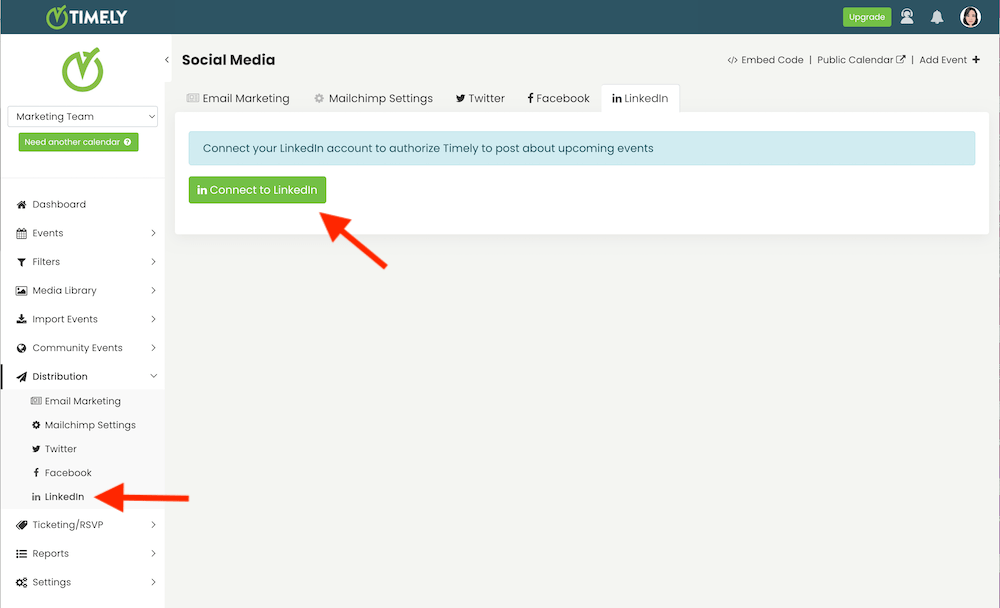
- La página de autorización de LinkedIn se abrirá en la pantalla. A continuación, deberá hacer clic en el botón Permitir botón para autorizar Timely para publicar eventos en LinkedIn en su nombre.
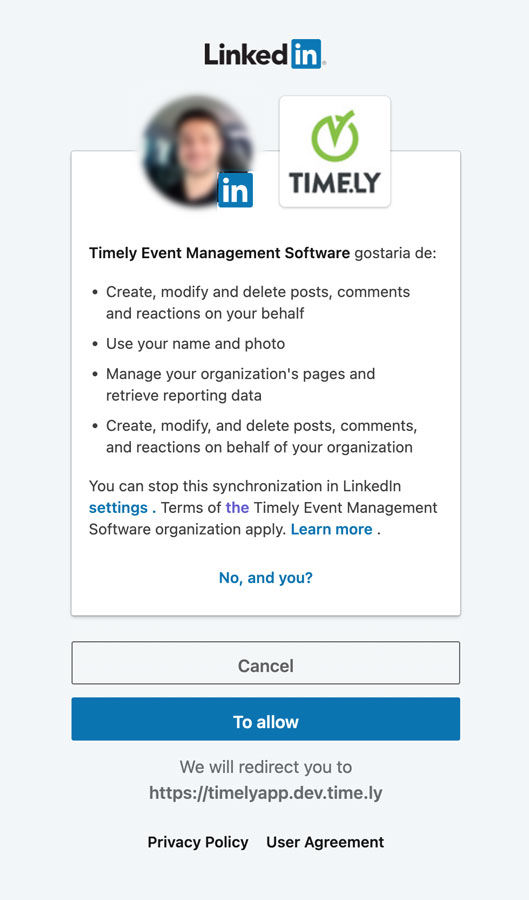
3. Configurar la automatización de LinkedIn
Una vez que autorice Timely para acceder a su cuenta de LinkedIn, será redirigido a su Timely Panel de control para configurar su automatización. Si gestionas más de un perfil de LinkedIn (por ejemplo, perfiles personales y de empresa), lo primero que tienes que hacer es seleccionar el que corresponda.
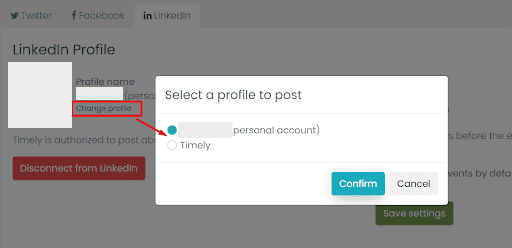
Después de confirmar el perfil de LinkedIn, verá una nueva página en la pantalla donde puede programar las publicaciones de sus próximos eventos en LinkedIn. La automatización le permite decidir cuántos días y horas antes de que comience el evento desea que el software publique el evento en LinkedIn en su nombre.
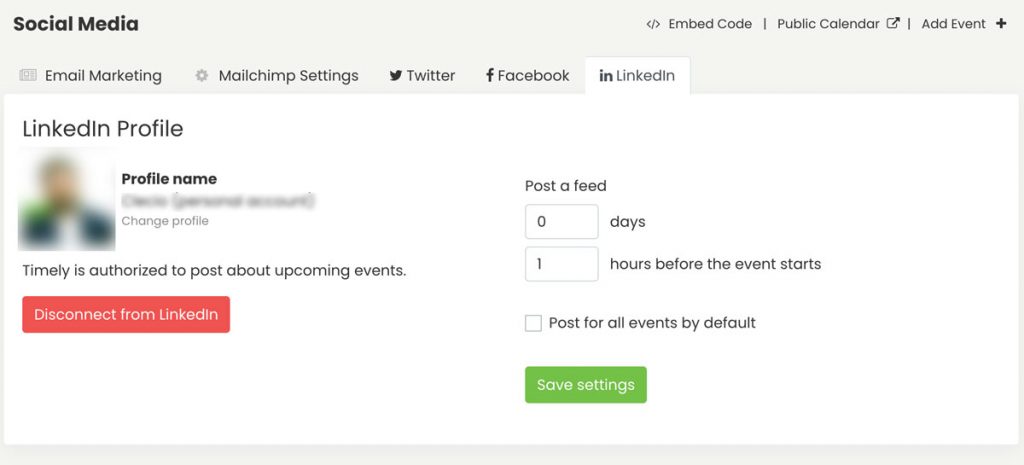
Si solo desea publicar eventos específicos en LinkedIn, puede hacerlo. En la página de creación de eventos hay una opción de Redes Sociales. Allí, puede marcar la casilla para publicar eventos en LinkedIn automáticamente.
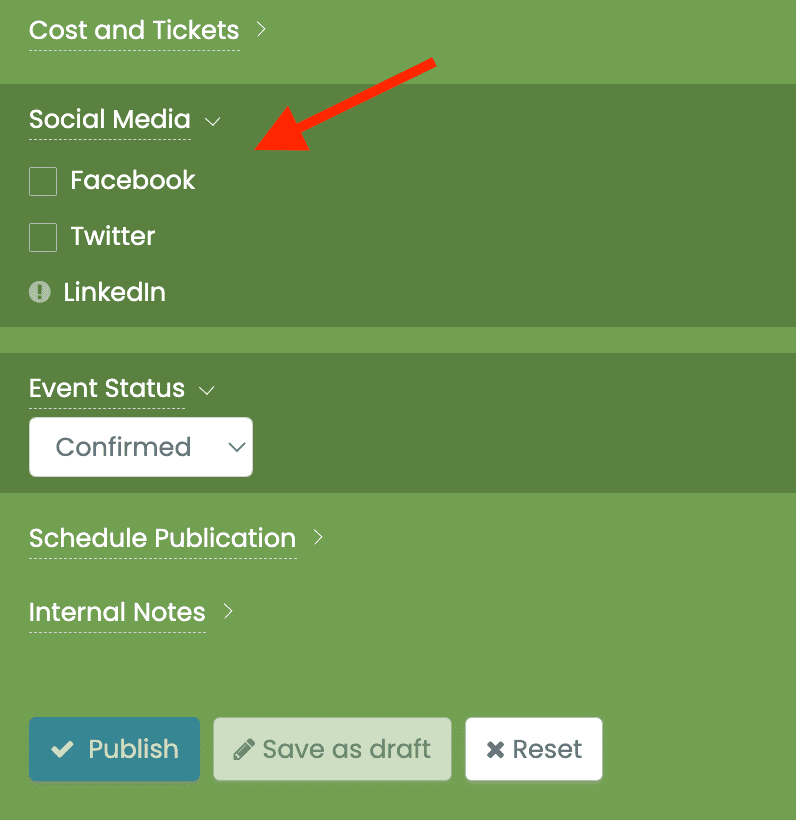
4. Vista previa de la publicación del evento en Linkedin
Timely software de eventos es la combinación perfecta para tus publicaciones en redes sociales y redes sociales de LinkedIn. Después de configurar la automatización, Timely publicará eventos en LinkedIn automáticamente, en su nombre. Las publicaciones son hermosas y limpias y ciertamente se verán perfectas en tu feed.
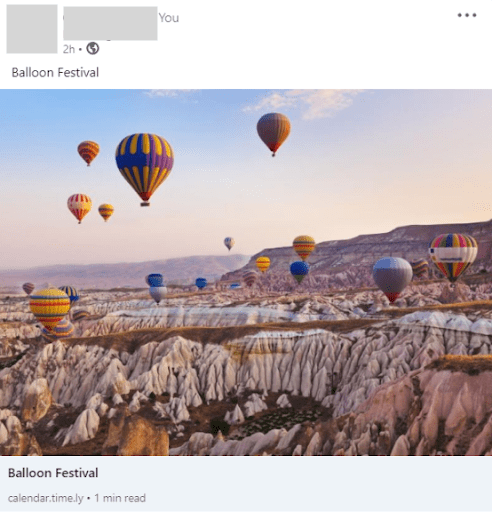
Para obtener más instrucciones para el usuario, visite nuestro Centro de Ayuda. Si tiene alguna pregunta o necesita ayuda adicional, no dude en contáctenos. Alternativamente, puede abrir un ticket de soporte desde su Timely tablero de cuenta.